Come creare un collegamento nel desktop per aprire una finestra in Incognito di Chrome.
Probabilmente saprete che con Chrome come con tutti gli altri browser più importanti è possibile navigare senza lasciare tracce evidenti. Su Chrome questo metodo di navigazione viene chiamato Incognito Mode mentre su Internet Explorer si chiama InPrivate Browsing e su Firefox Finestra Anonima.
Se siamo soliti navigare in Incognito con Chrome, magari affiancando questo modo di aprire le pagine web a quello canonico, può essere utile creare un collegamento sul desktop ovvero una icona che ci permetta di aprire la pagina in Incognito di Chrome solo con un doppio click nei casi in cui sia necessaria. Ricordo per completezza di informazione che con la navigazione in Incognito non si scaricano i cookie ma la nostra navigazione potrà sempre essere tracciata tramite il nostro indirizzo IP. In Incognito poi si possono comunque scaricare malware come con la normale navigazione.
Vediamo il semplice procedimento per creare la shortcut per aprire Chrome in Incognito se si possiede un computer Windows. Si va su Esplora file e si apre questo percorso
C:\Program Files (x86)\Google\Chrome\Application
che ci mostrerà una cartella simile a questa

Si dovrà cliccare con il destro del mouse su chrome.exe per poi scegliere nel menù contestuale Invia a. Si aprirà un nuovo menù in cui selezionare Desktop (crea collegamento). Si visualizzerà l'icona di Chrome nel browser con il nome chrome.exe - collegamento. È meglio rinominarlo subito cliccandoci sopra con il destro del cursore magari con Incognito o con qualunque altro nome

Si clicca di nuovo sopra all'icona del collegamento con il destro del mouse e si sceglie Proprietà

Nella scheda Collegamento si modifica il campo Destinazione aggiungendo uno spazio e -incognito alla fine del Path. Si modificherà cioè la Destinazione in questo modo
"C:\Program Files (x86)\Google\Chrome\Application\chrome.exe" -incognito
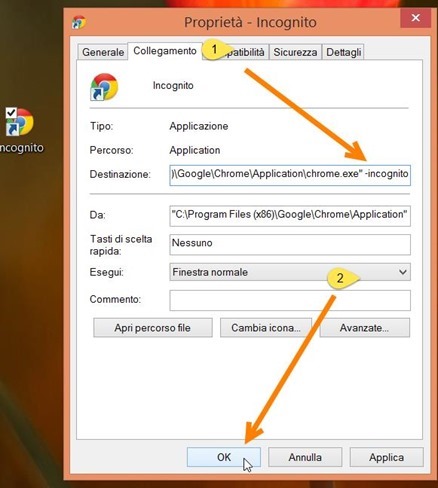
Si clicca su OK per rendere le modifiche effettive. Se si ha un computer a 32bit la Destinazione potrebbe essere diversa senza (x86) ma il concetto rimane lo stesso. Se adesso si fa un doppio click sul collegamento appena creato verrà aperta automaticamente una finestra di Chrome in Incognito

Si tratta di un modo per accelerare un procedimento quando lo si usi molto spesso. Per quello che riguarda Chrome ricordo i 20 trucchi per Google Chrome e i 10 trucchi per velocizzarlo.


Nessun commento :
Posta un commento
Non inserire link cliccabili altrimenti il commento verrà eliminato. Metti la spunta a Inviami notifiche per essere avvertito via email di nuovi commenti.
Info sulla Privacy